内容提要:使用ps 滤镜调出唯美逆光非主流照片教程为大家分享案例的同时,更让我们熟悉了PS曲线和模糊滤镜的应用.
现在非常流行非主流风格,我们现在就可以通过动感模糊滤镜来制作非主流逆光人物照片,让照片大放光彩。
先来看看使用ps 滤镜调出唯美逆光非主流照片教程的最终效果:

分析:
朦胧及梦幻效果用模糊滤镜制作是非常快捷的,只需要把素材复制一层,用动感模糊滤镜模糊处理,再修改图层混合模式,就可以得到不错的效果。
唯美逆光非主流照片教程操作步骤:
(1)ps打开原照,按CTRL+J复制一层,执行,滤镜-模糊-动感模糊-数值如图。并设置图层的不透明度为50%,这样我们先为其制作朦胧的效果,参数如图16。
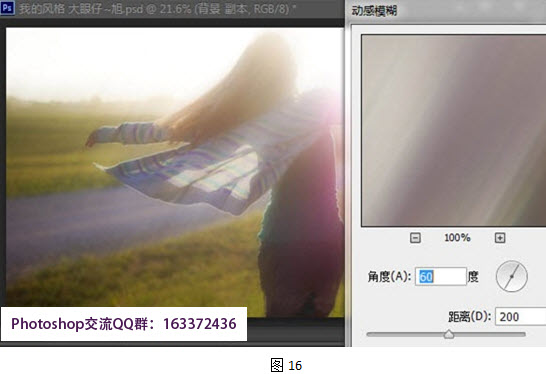
(2)创建曲线调整图层,调整绿色和蓝色通道,参数如图17。
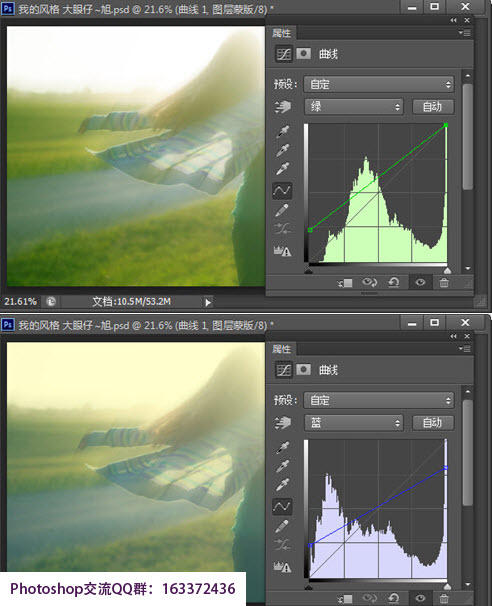
(3)再次创建曲线调整图层,选择RGB,为图像增加对比度,参数如图18。
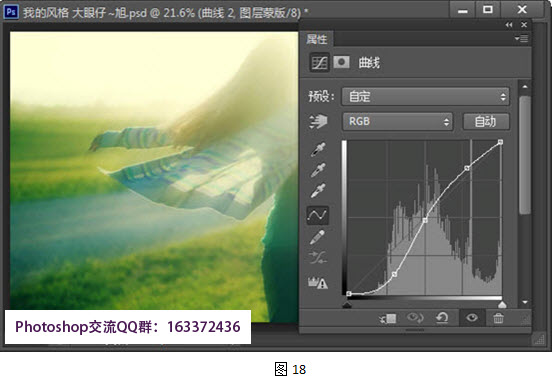
(4)创建色彩平衡。选择中间调,并对其调整参数如图19。
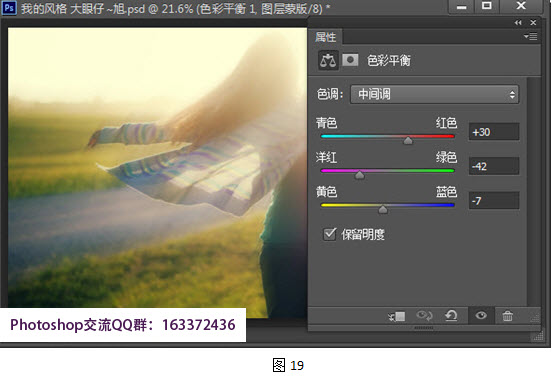
(5)创建色相/饱合度调整图层,为其增加饱合度,参数如图20。

(6)创建曲线调整图层,选择蓝通道,为亮部增加暖色,暗部增加蓝色,参数如图21。
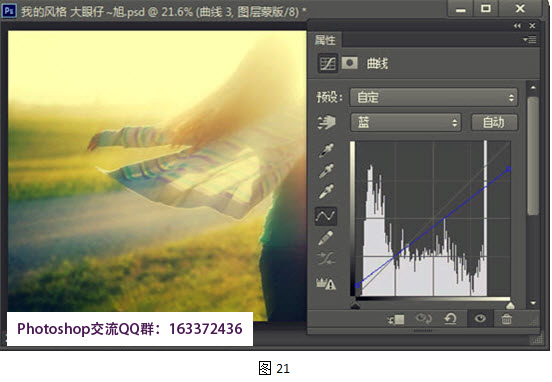
(7)调整RGB,增加暗部效果,参数如图22。
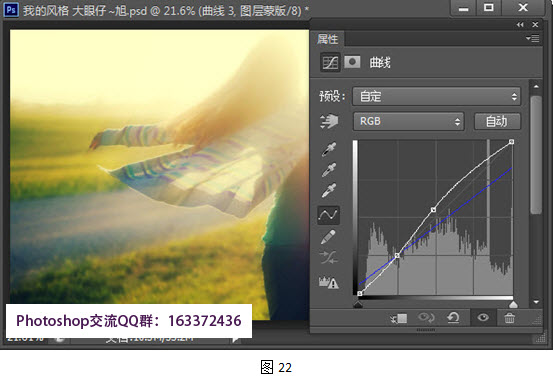
(8)新建空白图层,选取顶部稍亮的颜色,使用画笔工具或者透明渐变制作顶部高光效果,如图23。
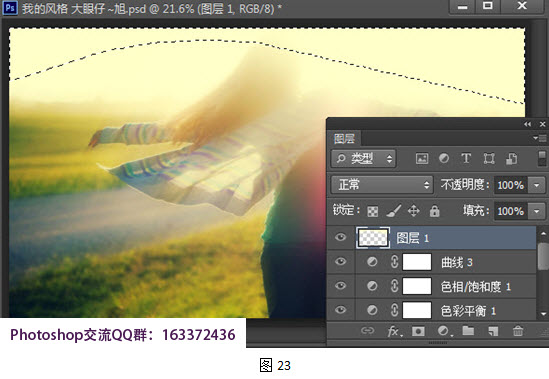
(9)新建空白图层,并填充黑色,设置图层混合模式为滤色,执行:滤镜-渲染-镜头光晕,参数100,并手动调整位置到合适处。为其添加图层蒙板,擦除高亮部分,如图24。
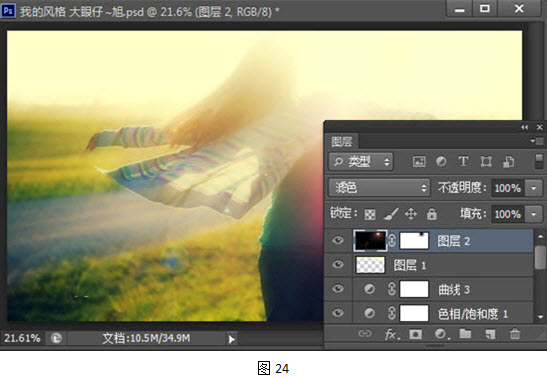
(10)新建空白图层。使用同样的方法去制作底部及周围的朦胧效果,并调整其图层透明度如图25。

(11)创建曲线调整图层,继续调整蓝通道和RGB,参数如图如图26。
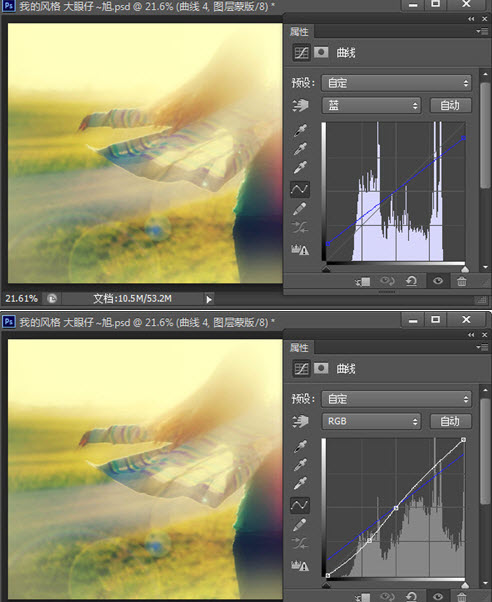
(12)将所有调整图层制作成组,并复制一层,得到组副本。并设置该组的图层不透明度为50%。再对其进行细节处理,如图27。

(13)查看最后效果,如图28。
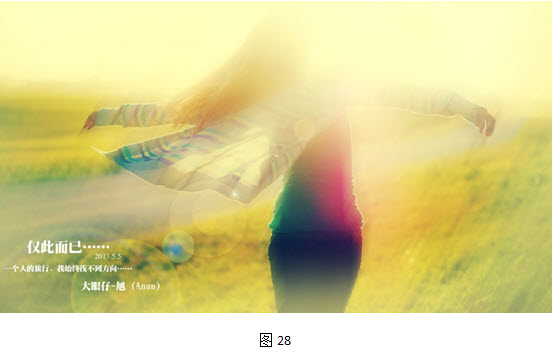
Photoshop模糊滤镜使用小结:
最近给大家分享的这三个案例分别使用了径向模糊,高斯模糊、模糊及动感模糊等几个滤镜来介绍了模糊的使用方法及常用的方式,让我们对模糊滤镜有了一个比较全面的认识。我们可以通过调整半径值来设置高斯模糊的程度;我们也可以通过对数量、方法及品质的设置来调整径向模糊的效果。对背景设置模糊的时候,一定要将要模糊的区域单独抠出来并细心处理好边缘。在需要的时候能懂得选择合适的模糊滤镜,一定要在熟知各种模糊滤镜的使用方法的基础上,熟能生巧才能创造更唯美的照片。
OK,使用ps 滤镜调出唯美逆光非主流照片教程操作步骤就到此结束了。更多的教程,请同学们扫描下面的PS教程微信公众号学习,老师们同时每天在微信上面为大家分享教程。








